במקרים מסוימים, מספרים בגליון עבודה מעוצבים ומאוחסנים בפועל בתאים כטקסט, והדבר עלול לגרום לבעיות בחישובים או ליצור סדרי מיון מבלבלים. בעיה זו מתרחשת לפעמים לאחר ייבוא או העתקה של נתונים ממסד נתונים או ממקור נתונים חיצוני אחר.
מספרים המעוצבים כטקסט מיושרים לשמאל במקום לימין בתא, ולעתים קרובות מסומנים באמצעות מחוון שגיאה.
איזו פעולה ברצונך לבצע?
שיטה 1: המרת מספרים המעוצבים כטקסט באמצעות בדיקת שגיאות
אם אתה מייבא נתונים ל- Excel ממקור אחר, או אם אתה מקליד מספרים בתאים שבעבר עוצבו כטקסט, ייתכן שתראה משולש ירוק קטן בפינה הימנית העליונה של התא. מחוון שגיאה זה מציין שהמספר מאוחסן כטקסט, כמוצג בדוגמה זו.
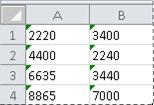
אם אין זה המצב הרצוי, באפשרותך לבצע שלבים אלה כדי להמיר את המספר המאוחסן כטקסט בחזרה למספר רגיל.
-
בגליון העבודה, בחר כל תא בודד או טווח של תאים בעל מחוון שגיאה בפינה הימנית העליונה.
כיצד לבחור תאים, טווחים, שורות או עמודות
כדי לבחור
בצע פעולה זו
תא בודד
לחץ על התא או הקש על מקשי החצים כדי לעבור לתא.
טווח תאים
לחץ על התא הראשון בטווח, ולאחר מכן גרור לתא האחרון, או החזק את מקש Shift לחוץ בעת הלחיצה על מקשי החצים כדי להרחיב את הבחירה.
בנוסף, באפשרותך לבחור את התא הראשון בטווח, ולאחר מכן להקיש F8 כדי להרחיב את הבחירה על-ידי שימוש במקשי החצים. כדי להפסיק את הרחבת הבחירה, הקש F8 שוב.
טווח גדול של תאים
לחץ על התא הראשון בטווח, והחזק את מקש Shift לחוץ תוך כדי לחיצה על התא האחרון בטווח. באפשרותך לגלול כדי שהתא האחרון ייראה לעין.
כל התאים בגליון עבודה
לחץ על לחצן בחר הכל.

כדי לבחור את כל גליון העבודה, ניתן גם להקיש Ctrl+A.
אם גליון העבודה מכיל נתונים, הקשה על Ctrl+A בוחרת את האזור הנוכחי. הקשה על Ctrl+A פעם נוספת בוחרת את גליון העבודה כולו.
תאים או טווחי תאים שאינם סמוכים
בחר את התא הראשון או את טווח התאים הראשון, ולאחר מכן החזק את מקש Ctrl לחוץ בעת בחירת התאים או הטווחים האחרים.
ניתן גם לבחור את התא הראשון או טווח התאים הראשון ולאחר מכן להקיש Shift+F8 כדי להוסיף לבחירה תא או טווח אחר שאינו סמוך. כדי להפסיק את הוספת התאים או הטווחים לבחירה, הקש Shift+F8 שוב.
לא ניתן לבטל את הבחירה של תא או של טווח תאים בבחירה שאינה סמוכה מבלי לבטל את הבחירה כולה.
שורה שלמה או עמודה שלמה
לחץ על כותרת השורה או העמודה.
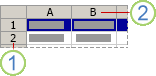
1. כותרת שורה
2. כותרת עמודה
ניתן גם לבחור תאים בשורה או בעמודה על-ידי בחירת התא הראשון והקשה על Ctrl+Shift+מקש חץ (חץ ימינה או חץ שמאלה עבור שורות, חץ למעלה או חץ למטה עבור עמודות).
אם השורה או העמודה מכילות נתונים, הקשה על Ctrl+Shift+מקש חץ בוחרת את השורה או העמודה עד לתא האחרון שבו נעשה שימוש. הקשה על Ctrl+Shift+מקש חץ פעם נוספת בוחרת את כל השורה או את כל העמודה.
שורות או עמודות סמוכות
גרור לאורך כותרת השורה או העמודה. לחלופין, בחר את השורה או העמודה הראשונה והחזק את מקש Shift לחוץ תוך בחירת השורה או העמודה האחרונה.
שורות או עמודות שאינן סמוכות
לחץ על כותרת העמודה או השורה של השורה או העמודה הראשונה בבחירה; לאחר מכן החזק את מקש Ctrl לחוץ בעת הלחיצה על כותרות העמודה או השורה של שורות או עמודות נוספות שברצונך להוסיף לבחירה.
התא הראשון או האחרון בשורה או בעמודה
בחר תא בשורה או בעמודה, ולאחר מכן הקש Ctrl+מקש חץ (חץ ימינה או חץ שמאלה עבור שורות, חץ למעלה או חץ למטה עבור עמודות).
התא הראשון או האחרון בגליון עבודה או בטבלת Microsoft Office Excel
הקש Ctrl+Home כדי לבחור את התא הראשון בגליון העבודה או ברשימה של Excel.
הקש Ctrl+End כדי לבחור את התא האחרון בגליון העבודה או ברשימה של Excel המכיל נתונים או עיצוב.
תאים עד התא האחרון שנמצא בשימוש בגליון העבודה (פינה שמאלית תחתונה)
בחר את התא הראשון, ולאחר מכן הקש Ctrl+Shift+End כדי להרחיב את בחירת התאים עד לתא האחרון שנמצא בשימוש בגליון העבודה (פינה שמאלית תחתונה).
תאים עד לתחילת גליון העבודה
בחר את התא הראשון, ולאחר מכן הקש Ctrl+Shift+Home כדי להרחיב את בחירת התאים עד לתחילת גליון העבודה.
יותר תאים או פחות תאים מהבחירה הפעילה
החזק את מקש Shift לחוץ ולחץ על התא האחרון שברצונך לכלול בבחירה החדשה. הטווח המלבני בין תא פעיל והתא שעליו אתה לוחץ הופך לבחירה החדשה.
כדי לבטל בחירת תאים, לחץ על תא כלשהו בגליון העבודה.
-
לצד התא או טווח התאים שנבחר, לחץ על לחצן השגיאה שמופיע.
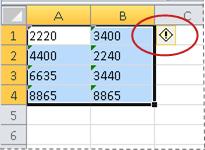
-
בתפריט, לחץ על המר למספר. (אם ברצונך להיפטר ממחוון השגיאv מבלי להמיר את המספר, לחץ על התעלם מהשגיאה.)
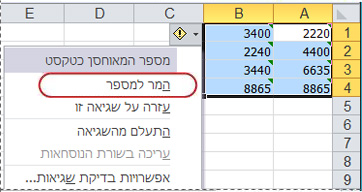
פעולה זו ממירה את המספרים המאוחסנים כטקסט בחזרה למספרים.
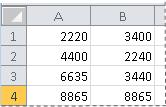
לאחר המרת המספרים שעוצבו כטקסט למספרים רגילים, באפשרותך לשנות את האופן שבו המספרים מופיעים בתאים על-ידי החלה או התאמה אישית של תבנית מספר. לקבלת מידע נוסף, ראה תבניות מספר זמינות.
שיטה 2: המרת מספרים המעוצבים כטקסט באמצעות הדבקה מיוחדת
בשיטה זו, עליך להכפיל כל תא נבחר ב- 1 כדי לכפות את ההמרה ממספר המעוצב כטקסט למספר רגיל. מכיוון שאתה מכפיל את תוכן התא ב- 1, התוצאה בתא נראית זהה. עם זאת, Excel מחליף למעשה את התוכן מבוסס הטקסט של התא בערך מקביל מספרי.
-
בחר תא ריק וודא שתבנית המספר שלו היא כללי.
כיצד לאמת את תבנית המספר
-
בכרטיסיה בית, בקבוצה מספר, לחץ על החץ שליד התיבה תבנית מספר ולאחר מכן לחץ על כללי.
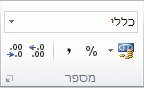
-
-
בתא, הקלד 1 ולאחר מכן הקש ENTER.
-
בחר את התא ולאחר מכן הקש Ctrl+C כדי להעתיק את הערך ללוח.
-
בחר את התאים או טווחי התאים המכילים את המספרים המאוחסנים כטקסט שברצונך להמיר.
כיצד לבחור תאים, טווחים, שורות או עמודות
כדי לבחור
בצע פעולה זו
תא בודד
לחץ על התא או הקש על מקשי החצים כדי לעבור לתא.
טווח תאים
לחץ על התא הראשון בטווח, ולאחר מכן גרור לתא האחרון, או החזק את מקש Shift לחוץ בעת הלחיצה על מקשי החצים כדי להרחיב את הבחירה.
בנוסף, באפשרותך לבחור את התא הראשון בטווח, ולאחר מכן להקיש F8 כדי להרחיב את הבחירה על-ידי שימוש במקשי החצים. כדי להפסיק את הרחבת הבחירה, הקש F8 שוב.
טווח גדול של תאים
לחץ על התא הראשון בטווח, והחזק את מקש Shift לחוץ תוך כדי לחיצה על התא האחרון בטווח. באפשרותך לגלול כדי שהתא האחרון ייראה לעין.
כל התאים בגליון עבודה
לחץ על לחצן בחר הכל.

כדי לבחור את כל גליון העבודה, ניתן גם להקיש Ctrl+A.
אם גליון העבודה מכיל נתונים, הקשה על Ctrl+A בוחרת את האזור הנוכחי. הקשה על Ctrl+A פעם נוספת בוחרת את גליון העבודה כולו.
תאים או טווחי תאים שאינם סמוכים
בחר את התא הראשון או את טווח התאים הראשון, ולאחר מכן החזק את מקש Ctrl לחוץ בעת בחירת התאים או הטווחים האחרים.
ניתן גם לבחור את התא הראשון או טווח התאים הראשון ולאחר מכן להקיש Shift+F8 כדי להוסיף לבחירה תא או טווח אחר שאינו סמוך. כדי להפסיק את הוספת התאים או הטווחים לבחירה, הקש Shift+F8 שוב.
לא ניתן לבטל את הבחירה של תא או של טווח תאים בבחירה שאינה סמוכה מבלי לבטל את הבחירה כולה.
שורה שלמה או עמודה שלמה
לחץ על כותרת השורה או העמודה.
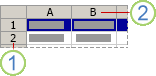
1. כותרת שורה
2. כותרת עמודה
ניתן גם לבחור תאים בשורה או בעמודה על-ידי בחירת התא הראשון והקשה על Ctrl+Shift+מקש חץ (חץ ימינה או חץ שמאלה עבור שורות, חץ למעלה או חץ למטה עבור עמודות).
אם השורה או העמודה מכילות נתונים, הקשה על Ctrl+Shift+מקש חץ בוחרת את השורה או העמודה עד לתא האחרון שבו נעשה שימוש. הקשה על Ctrl+Shift+מקש חץ פעם נוספת בוחרת את כל השורה או את כל העמודה.
שורות או עמודות סמוכות
גרור לאורך כותרת השורה או העמודה. לחלופין, בחר את השורה או העמודה הראשונה והחזק את מקש Shift לחוץ תוך בחירת השורה או העמודה האחרונה.
שורות או עמודות שאינן סמוכות
לחץ על כותרת העמודה או השורה של השורה או העמודה הראשונה בבחירה; לאחר מכן החזק את מקש Ctrl לחוץ בעת הלחיצה על כותרות העמודה או השורה של שורות או עמודות נוספות שברצונך להוסיף לבחירה.
התא הראשון או האחרון בשורה או בעמודה
בחר תא בשורה או בעמודה, ולאחר מכן הקש Ctrl+מקש חץ (חץ ימינה או חץ שמאלה עבור שורות, חץ למעלה או חץ למטה עבור עמודות).
התא הראשון או האחרון בגליון עבודה או בטבלת Microsoft Office Excel
הקש Ctrl+Home כדי לבחור את התא הראשון בגליון העבודה או ברשימה של Excel.
הקש Ctrl+End כדי לבחור את התא האחרון בגליון העבודה או ברשימה של Excel המכיל נתונים או עיצוב.
תאים עד התא האחרון שנמצא בשימוש בגליון העבודה (פינה שמאלית תחתונה)
בחר את התא הראשון, ולאחר מכן הקש Ctrl+Shift+End כדי להרחיב את בחירת התאים עד לתא האחרון שנמצא בשימוש בגליון העבודה (פינה שמאלית תחתונה).
תאים עד לתחילת גליון העבודה
בחר את התא הראשון, ולאחר מכן הקש Ctrl+Shift+Home כדי להרחיב את בחירת התאים עד לתחילת גליון העבודה.
יותר תאים או פחות תאים מהבחירה הפעילה
החזק את מקש Shift לחוץ ולחץ על התא האחרון שברצונך לכלול בבחירה החדשה. הטווח המלבני בין תא פעיל והתא שעליו אתה לוחץ הופך לבחירה החדשה.
כדי לבטל בחירת תאים, לחץ על תא כלשהו בגליון העבודה.
-
בכרטיסיה בית, בקבוצה לוח, לחץ על החץ מתחת להדבק ולאחר מכן לחץ על הדבקה מיוחדת.
-
תחת פעולה, בחר הכפל ולאחר מכן לחץ על אישור.
-
כדי למחוק את התוכן של התא שהקלדת בשלב 2 לאחר שכל המספרים הומרו בהצלחה, בחר תא זה ולאחר מכן הקש DELETE.
תוכניות מסוימות לניהול חשבונות מציגות ערכים שליליים כטקסט עם סימן חיסור (–) משמאל לערך. כדי להמיר את מחרוזת הטקסט לערך, יש להשתמש בנוסחה להחזרת כל התווים של מחרוזת הטקסט למעט התו השמאלי ביותר (סימן החיסור) ולהכפלת התוצאה ב- –1.
לדוגמה, אם הערך בתא A2 הוא "–156", הנוסחה הבאה תמיר את הטקסט לערך –156.
|
נתונים |
נוסחה |
|
–156 |
=Left(A2,LEN(A2)-1)*-1 |
שיטה 3: החלת תבנית מספר על מספרים המעוצבים כטקסט
בתרחישים מסוימים, אינך צריך להמיר מספרים המאוחסנים כטקסט בחזרה למספרים, כפי שתואר קודם במאמר זה. במקום זאת, ניתן פשוט להחיל תבנית מספר להשגת תוצאה זהה. לדוגמה, אם אתה מזין מספרים בחוברת עבודה ולאחר מכן מעצב מספרים אלה כטקסט, לא תראה מחוון שגיאה ירוק המופיע בפינה הימנית העליונה של התא. במקרה זה, באפשרותך להחיל עיצוב מספר.
-
בחר את התאים שמכילים את המספרים המאוחסנים כטקסט.
כיצד לבחור תאים, טווחים, שורות או עמודות
כדי לבחור
בצע פעולה זו
תא בודד
לחץ על התא או הקש על מקשי החצים כדי לעבור לתא.
טווח תאים
לחץ על התא הראשון בטווח, ולאחר מכן גרור לתא האחרון, או החזק את מקש Shift לחוץ בעת הלחיצה על מקשי החצים כדי להרחיב את הבחירה.
בנוסף, באפשרותך לבחור את התא הראשון בטווח, ולאחר מכן להקיש F8 כדי להרחיב את הבחירה על-ידי שימוש במקשי החצים. כדי להפסיק את הרחבת הבחירה, הקש F8 שוב.
טווח גדול של תאים
לחץ על התא הראשון בטווח, והחזק את מקש Shift לחוץ תוך כדי לחיצה על התא האחרון בטווח. באפשרותך לגלול כדי שהתא האחרון ייראה לעין.
כל התאים בגליון עבודה
לחץ על לחצן בחר הכל.

כדי לבחור את כל גליון העבודה, ניתן גם להקיש Ctrl+A.
אם גליון העבודה מכיל נתונים, הקשה על Ctrl+A בוחרת את האזור הנוכחי. הקשה על Ctrl+A פעם נוספת בוחרת את גליון העבודה כולו.
תאים או טווחי תאים שאינם סמוכים
בחר את התא הראשון או את טווח התאים הראשון, ולאחר מכן החזק את מקש Ctrl לחוץ בעת בחירת התאים או הטווחים האחרים.
ניתן גם לבחור את התא הראשון או טווח התאים הראשון ולאחר מכן להקיש Shift+F8 כדי להוסיף לבחירה תא או טווח אחר שאינו סמוך. כדי להפסיק את הוספת התאים או הטווחים לבחירה, הקש Shift+F8 שוב.
לא ניתן לבטל את הבחירה של תא או של טווח תאים בבחירה שאינה סמוכה מבלי לבטל את הבחירה כולה.
שורה שלמה או עמודה שלמה
לחץ על כותרת השורה או העמודה.
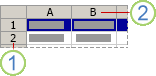
1. כותרת שורה
2. כותרת עמודה
ניתן גם לבחור תאים בשורה או בעמודה על-ידי בחירת התא הראשון והקשה על Ctrl+Shift+מקש חץ (חץ ימינה או חץ שמאלה עבור שורות, חץ למעלה או חץ למטה עבור עמודות).
אם השורה או העמודה מכילות נתונים, הקשה על Ctrl+Shift+מקש חץ בוחרת את השורה או העמודה עד לתא האחרון שבו נעשה שימוש. הקשה על Ctrl+Shift+מקש חץ פעם נוספת בוחרת את כל השורה או את כל העמודה.
שורות או עמודות סמוכות
גרור לאורך כותרת השורה או העמודה. לחלופין, בחר את השורה או העמודה הראשונה והחזק את מקש Shift לחוץ תוך בחירת השורה או העמודה האחרונה.
שורות או עמודות שאינן סמוכות
לחץ על כותרת העמודה או השורה של השורה או העמודה הראשונה בבחירה; לאחר מכן החזק את מקש Ctrl לחוץ בעת הלחיצה על כותרות העמודה או השורה של שורות או עמודות נוספות שברצונך להוסיף לבחירה.
התא הראשון או האחרון בשורה או בעמודה
בחר תא בשורה או בעמודה, ולאחר מכן הקש Ctrl+מקש חץ (חץ ימינה או חץ שמאלה עבור שורות, חץ למעלה או חץ למטה עבור עמודות).
התא הראשון או האחרון בגליון עבודה או בטבלת Microsoft Office Excel
הקש Ctrl+Home כדי לבחור את התא הראשון בגליון העבודה או ברשימה של Excel.
הקש Ctrl+End כדי לבחור את התא האחרון בגליון העבודה או ברשימה של Excel המכיל נתונים או עיצוב.
תאים עד התא האחרון שנמצא בשימוש בגליון העבודה (פינה שמאלית תחתונה)
בחר את התא הראשון, ולאחר מכן הקש Ctrl+Shift+End כדי להרחיב את בחירת התאים עד לתא האחרון שנמצא בשימוש בגליון העבודה (פינה שמאלית תחתונה).
תאים עד לתחילת גליון העבודה
בחר את התא הראשון, ולאחר מכן הקש Ctrl+Shift+Home כדי להרחיב את בחירת התאים עד לתחילת גליון העבודה.
יותר תאים או פחות תאים מהבחירה הפעילה
החזק את מקש Shift לחוץ ולחץ על התא האחרון שברצונך לכלול בבחירה החדשה. הטווח המלבני בין תא פעיל והתא שעליו אתה לוחץ הופך לבחירה החדשה.
כדי לבטל בחירת תאים, לחץ על תא כלשהו בגליון העבודה.
-
בכרטיסיה בית , בקבוצה מספר , לחץ על מפעיל תיבת הדו ליד מספר.
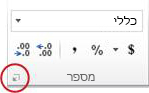
-
בתיבה קטגוריה, לחץ על תבנית המספר שבה ברצונך להשתמש.
כדי להשלים הליך זה בהצלחה, ודא שהמספרים המאוחסנים כטקסט אינם כוללים רווחים מיותרים או תווים שאינם ניתנים להדפסה בתוך המספרים או מסביב להם. התווים או הרווחים המיותרים מופיעים לעתים בעקבות העתקה או ייבוא של נתונים ממסד נתונים או ממקור חיצוני אחר. כדי להסיר רווחים מיותרים ממספרים מרובים המאוחסנים כטקסט, ניתן להשתמש בפונקציה TRIM או בפונקציה CLEAN. הפונקציה TRIM מסירה מהטקסט את כל הרווחים, למעט רווחים בודדים בין מילים. הפונקציה CLEAN מסירה מהטקסט את כל התווים שאינם ניתנים להדפסה.
ביטול בדיקת שגיאות
כאשר בדיקת שגיאות מופעלת ב- Excel, ניתן לראות משולש ירוק קטן אם אתה מזין מספר בתא שהוחל עליו עיצוב טקסט. אם אינך רוצה לראות מחווני שגיאה אלה, באפשרותך לבטל אותם.
-
לחץ על הכרטיסיה קובץ.
-
תחת עזרה, לחץ על אפשרויות.
-
בתיבת הדו אפשרויות Excel, לחץ על הקטגוריה נוסחאות .
-
תחת כללי בדיקת שגיאות, נקה את תיבת הסימון מספרים המעוצבים כטקסט או המופיעים אחרי גרש.
-
לחץ על אישור.










